TODOを登録する
ポイント
取引先やプロジェクトごとにTODOが登録できます。TODOを登録することで、日頃のタスク管理がしやすくなります。
この操作が行える条件
| 対象機能 | SFA / CRM / REPORT |
| 権限 | 全ての権限 |
| プラン | 全てのプラン |
TODO登録画面を開く
TODO登録画面は、次の画面から開くことができます。
- ダッシュボード
- TODO画面
- プロセス管理画面
- 行動履歴登録画面
- 行動履歴詳細・更新画面
- 案件詳細・更新画面
- 取引先詳細・更新画面
ダッシュボードから開く
01.ダッシュボードからTODOをクリックします。
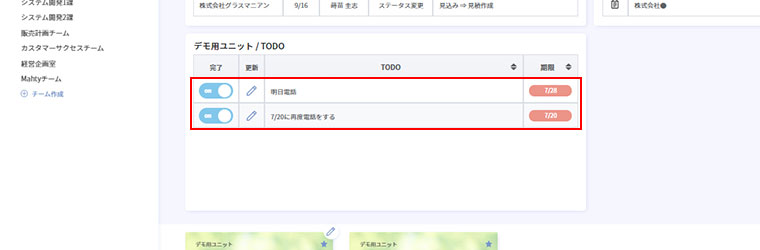
02.TODO一覧画面が表示されます。新規登録ボタンをクリックします。
TODO画面から開く
01.サイドメニューからTODOをクリックします。
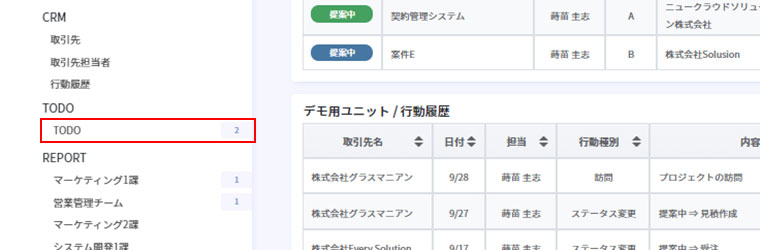
02.TODO一覧画面が表示されます。新規登録ボタンをクリックします。
プロセス管理画面から開く
01.サイドメニューからプロジェクト名をクリックし、プロセス管理画面を開きます。
02.TODOを登録したい案件の、ハンバーガーメニューから「TODOを登録」をクリックします。
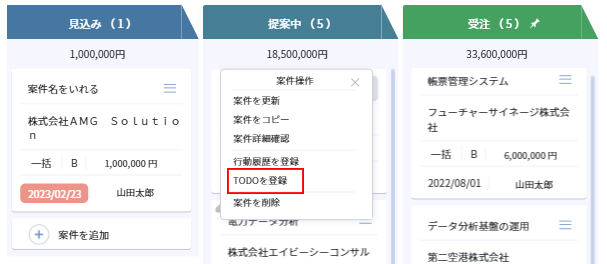
行動履歴登録画面から開く
01.行動履歴登録画面を開きます。行動履歴登録画面の開き方については、下記の記事で紹介しています。
行動履歴を登録する
02.行動履歴情報を入力し、「続けてTODOを登録」をクリックします。
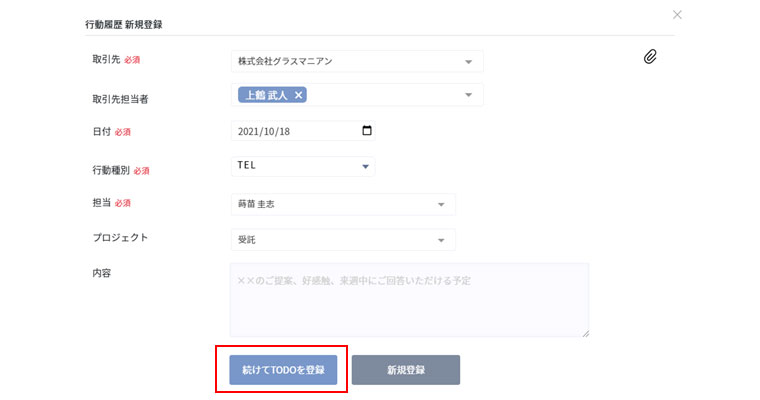
行動履歴詳細・更新画面から開く
01.行動履歴詳細画面、または行動履歴更新画面を開きます。
02.TODOタブを開き、「TODO登録」をクリックします。
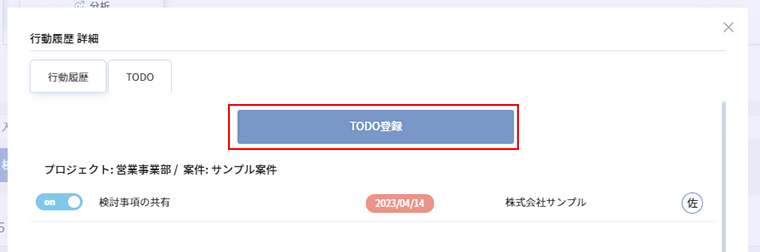
案件詳細・更新画面から開く
01.案件詳細画面、または案件更新画面を開きます。
02.TODOタブを開き、「TODO登録」をクリックします。
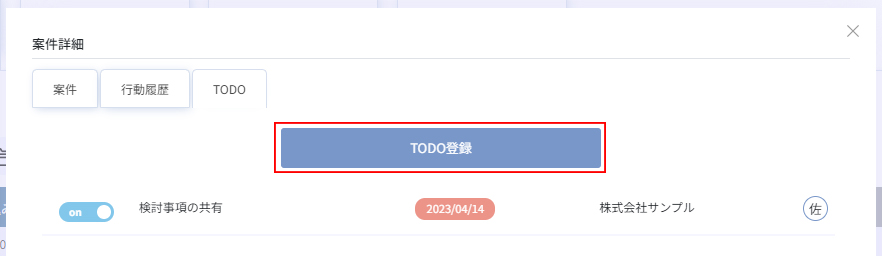
取引先詳細・更新画面から開く
01.取引先詳細画面、または取引先更新画面を開きます。画面の開き方については、下記の記事で紹介しています。
02.TODOタブを開き、「TODO登録」をクリックします。
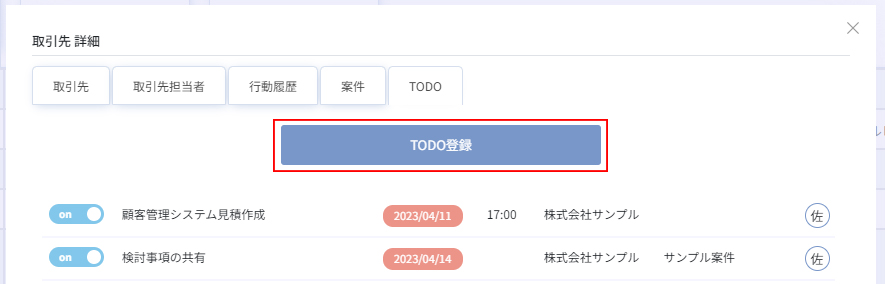
TODOを登録する
01.TODO情報を入力します。必須と書かれている項目は、必ず入力してください。それ以外の項目は入力しなくても登録可能です。
02.「新規登録」ボタンをクリックすると、TODO情報が登録されます。
※案件情報に紐づくTODOを登録する場合は、プロセス管理画面からTODO登録画面を開いてください。
担当の複数登録について
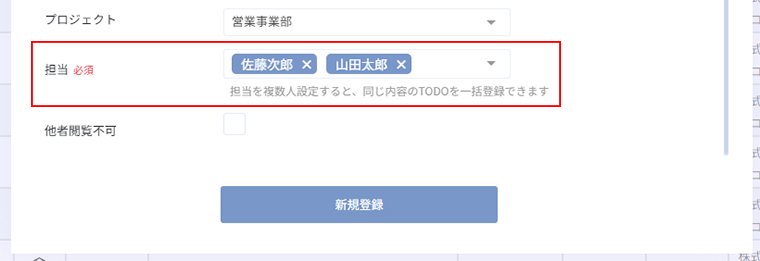
TODOの登録では、担当を複数選択することができます。担当者名の右側に表示されている「×」マークをクリックすることで、選択を解除できます。
他者閲覧設定について
「他者閲覧不可」のチェックを付けることで、担当者以外のメンバーから閲覧・更新・削除が出来なくなります。担当者だけで管理・確認したいタスクの場合は、「他者閲覧不可」のチェックを付けることをお勧めします。
リマインド設定について
※この機能は、Experienceプラン のユニットにてご利用いただけます。
「リマインド」のプルダウンにて、リマインド時間を設定することで、担当者のメールアドレスにリマインドメールを送付することが可能です。
リマインド時間を設定した場合、「期限日」が必須入力となります。
TODOリマインドの詳細は、こちらの記事をご参照ください。
TODOのリマインドについて
トラブルシューティング
| 登録したい取引先が表示されない | 先に取引先を登録する必要があります。取引先登録画面で取引先情報の登録を実施してください。 |
| 登録したい担当者が表示されない | プロジェクトメンバーが登録されていない可能性があります。プロジェクトメンバー画面から担当者の登録を実施してください。 また、ユニットで除名(または退出)している場合は表示されません。 |
| TODOが案件情報に紐づかない。 | 案件情報に紐づくTODOを登録する場合は、プロセス管理画面からTODO登録画面を開く必要があります。その他の画面から登録された場合、案件情報に紐づけることはできないため、再登録を実施してください。 |
| TODOに登録上限はありますか? | TODOに登録上限はありません。 |
feelsで組織の内外をサポート
いますぐ登録するフォームから
資料ダウンロード